使用Telegram时,自动下载文件可能会占用大量存储空间,导致设备的运行缓慢。要有效关闭这一功能,首先需要了解常见的相关问题和解决方案。
telegram 文章目录
相关问题:
解决方案:
步骤 1: 打开Telegram应用
启动Telegram应用程序,确保您已经登录到您的账户。界面底部会显示您最近的聊天记录,方便您进行其他操作。
步骤 2: 进入设置选项
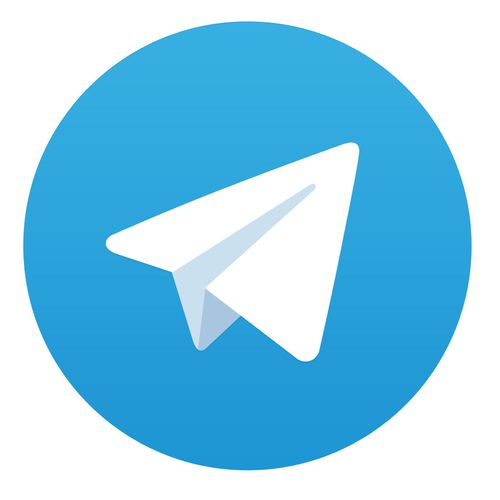
点击界面左上角的菜单图标,通常是三条横线,进入到侧边栏。在这里,会看到多个选项,其中包括“设置”。点击该选项以进入设置界面。
步骤 3: 调整数据和存储设置
在设置界面内,找到“数据和存储”部分。进入后,可以看到“自动下载媒体”的各项设置。您可以根据需求关闭图片、视频和其他文件的自动下载功能,确保手机不再自动保存这些文件。
步骤 1: 启动电脑版Telegram
安装并打开电脑版的Telegram。登录后,主界面会立即给予用户直观的聊天功能,让您快速进入聊天环境。
步骤 2: 进入设置菜单
在主界面的左侧找到菜单栏,通常在界面的底部有三条点的图标。在点击后,您会看到一个下拉菜单,里面包含了“设置”选项。选择“设置”以继续。
步骤 3: 修改文件保存设置
在设置界面,找到“高级”选项,点击进入后可以找到“文件和媒体”相关设置。在这里,关闭“自动下载文件”或“自动保存文件”选项。这样,所有文件将不会被自动下载,您可以自由选择需要保存的文件。
步骤 1: 找到您想要下载的文件
在与联系人聊天记录中,寻找您需要手动下载的文件。文件通常会以缩略图的形式显现,点击该文件查看详细内容。
步骤 2: 进行手动下载
点击您想要下载的文件,文件会自动预览。在预览界面,通常会找到“下载”按钮。点击此按钮,Telegram会将该文件下载到您的设备。
步骤 3: 检查文件保存位置
下载完成后,文件会保存在您设定的下载位置。在手机上,您可以使用文件管理器查找下载的文件夹;在电脑版上,可以在“下载”目录中找到相应的文件。
关闭Telegram的自动下载选项对有效管理存储空间至关重要。通过简单的设置调整,您可以避免不必要的文件占用。无论是在手机还是电脑版Telegram,用户都可以根据自己的操作习惯,灵活设置下载选项。在不影响您获取重要文件的同时,提升设备的使用体验,也能使您享受到更高效的社交互动。为了更好的使用体验,可以访问Telegram官网了解更多信息。